信息技术办公室为十大外围app的教职员工提供一系列服务, 以及一些帮助您解决和/或报告问题的资源.
支持服务
信息技术办公室为教室和会议室技术提供技术支持. 我们还根据需要维护和更换主校区和惠特曼中心的设备.
请通过我们的网站报告教室和会议室技术方面的任何问题 那么玩FMX 工单制.
http://monroeccc.gofmx.com 选择 技术请求选项卡
- 打开网页浏览器,复制并粘贴以下地址: http://monroeccc.gofmx.com/
(注:我会将此保存为浏览器的书签,以备将来参考) - 将出现以下框:
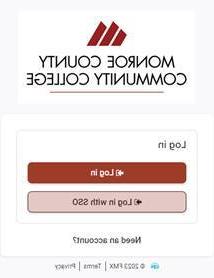
-
您需要单击使用SSO登录的底部按钮. 它应该使用您的凭据自动登录,这些凭据是由我们的I设置的.T. 部门已经.
请点击以下培训视频链接,了解如何正确提交工作申请: http://help.gofmx.com/hc/en-us/articles/360003627471-User-Training-Video-Work-Requests
如往常一样,如果您有任何问题,请通过本页底部列出的信息与我们联系. 如果您对那么玩FMX客户支持团队有任何技术支持问题,请发送电子邮件至 support@gofmx.com.
如需即时协助,请拨分机. 4234.
使用强密码很重要,在创建强密码时应考虑以下指导方针:
- 至少12个字符,每370天更换一次.
- 多因素认证(MFA),每125天进行一次(每学期一次)
- 不能包含您的用户名或用户名的任何部分.
- 密码是私有的,不应该被共享.
- 您的密码区分大小写.
额外的建议
- 我们建议使用短语e.g.:(donotusethispassword),(忘记the0ldway!)
- 不要使用单一的字典单词.
- 不要使用序列或重复字符.
- 不使用个人信息.
选择一个不易被猜到的密码. 密码长度至少为12个字符. 密码越长越好,因为每增加一个字符都会使密码更加安全.
如何在桌面上修改Windows密码
- 登录校园系统.
- 登录后,按“Ctrl + Alt + Delete”,然后单击 修改密码.
- 输入旧密码. 输入新密码,然后再次输入新密码以进行确认. 然后按“Enter”.”
如何重置你的电子邮件密码
http://passwordreset.microsoftonline.com/
注意: 当您在Windows或Outlook Web Access中更改密码时,两者的密码都会更改. 您还需要更改用于连接monroeccc无线网络的所有设备的密码,并将工作电子邮件更改为新密码. 如果不这样做,将导致过多的登录尝试,并锁定您的帐户.
例子: 你在办公室的工作电脑前,按下Ctrl + Alt + Del并更改系统密码, 所以现在你的Outlook邮件也改变了. 您必须更改用于连接到monroeccc无线和工作电子邮件的所有设备的密码 Windows笔记本电脑, 安卓手机/平板电脑, Chromebook, iPad和iPhone.
MCCC采取了额外的安全措施,通过实施Barracuda垃圾邮件防火墙来进一步保护教职员工的电子邮件帐户. Barracuda将在所有传入的互联网电子邮件到达Outlook系统之前对其进行扫描.
这对Outlook用户来说意味着什么?
- 您收到的未经请求的商业电子邮件(通常称为垃圾邮件)的数量将大大减少.
- 你的电子邮件在到达你的收件箱之前会被扫描病毒.
- 您可以选择接收每日隔离报告,在拦截可疑的垃圾邮件和病毒时向您发出警报.
- 您可以从隔离报告中进行选择, 您想要查看或删除的被阻止的邮件,或者您可以选择简单地删除它们.
- 您将能够维护一个“允许发件人列表”,其中包含您始终希望收到电子邮件的发件人,以及一个“阻止发件人列表”,其中包含您永远不希望收到电子邮件的发件人.
- 您和所有其他MCCC Outlook用户将免受黑客经常使用的信息收集和利用技术的侵害.
登录MCCC无线网络
登录MCCC无线网络
注意:所有员工和学生都应该使用monroeccc网络,并提供学校提供的证书
如下所示,从两个选项中选择一个
- 选择: monroeccc-guest
快速不安全访问- 检查我接受使用条款. 等待…….打开一页需要一分钟.
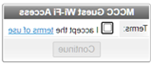
- 选择: monroeccc
安全访问 - 需要用户名:mcccguest(或你的大学用户名)
- 需要密码:guestmccc(或你的大学邮箱密码)
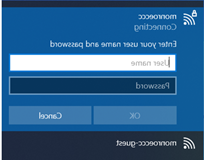
- 检查我接受使用条款. 等待…….打开一页需要一分钟.

如需协助,请致电(734)384-4234与资讯系统部联络.
请注意:如果您得到一个证书错误,它是安全的继续.
以下是你可以用来连接大学无线网络的设备: Windows笔记本电脑, 安卓手机/平板电脑, Chromebook, iPad和iPhone.
- 具有内置无线功能或无线以太网卡的笔记本电脑或设备.
- 互联网浏览器,如Microsoft Edge、Mozilla Firefox或Google Chrome.
- 您的设备必须支持Wi-Fi保护访问(WPA2)
印刷: 无线网络没有连接到校园里的任何打印机. 你需要把它保存到磁盘上,然后用打印机带到实验室.
图书馆数据库访问: 校园访问是自动从你的电脑. 如果你登录了校园wifi,你的访问是自动的. MCCC员工可以访问校外:从MCCC图书馆主页, 点击A-Z数据库链接. 点击你想搜索的数据库(确保你的电脑设置允许cookie和弹出窗口). 您将看到一个屏幕,询问以下内容: MCCC教员/员工:用你的账号登录 MCCC网络用户名和密码.